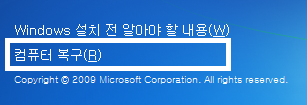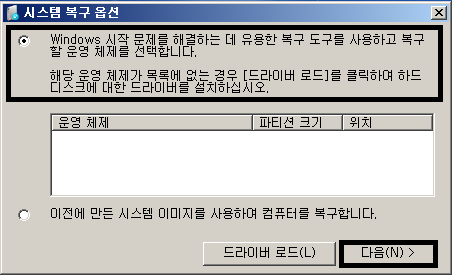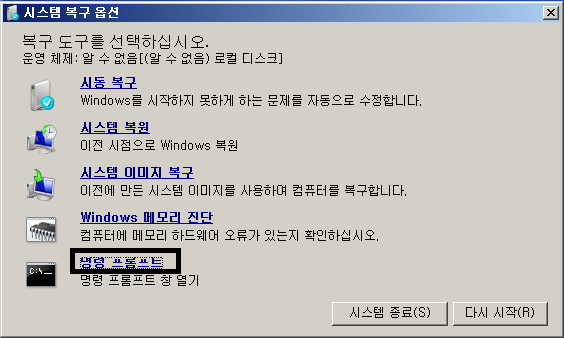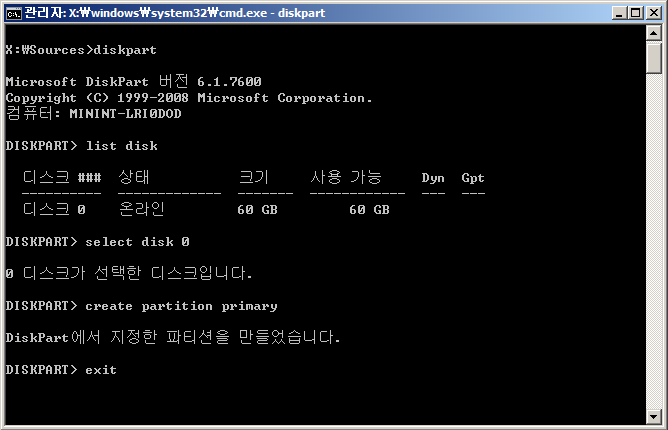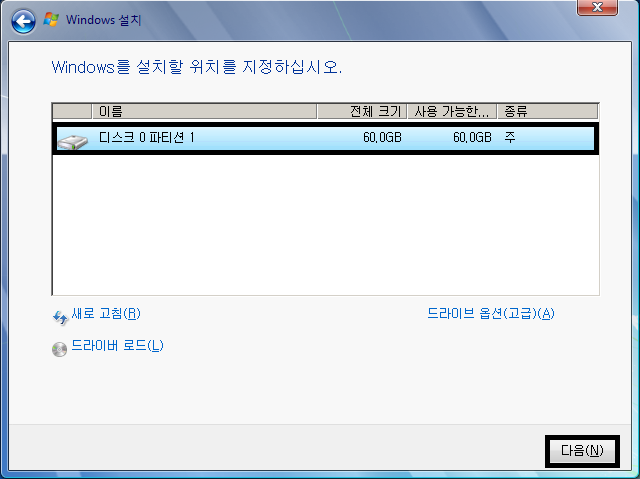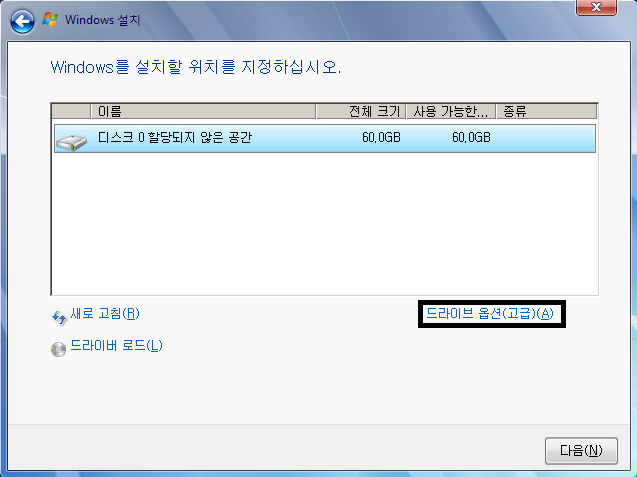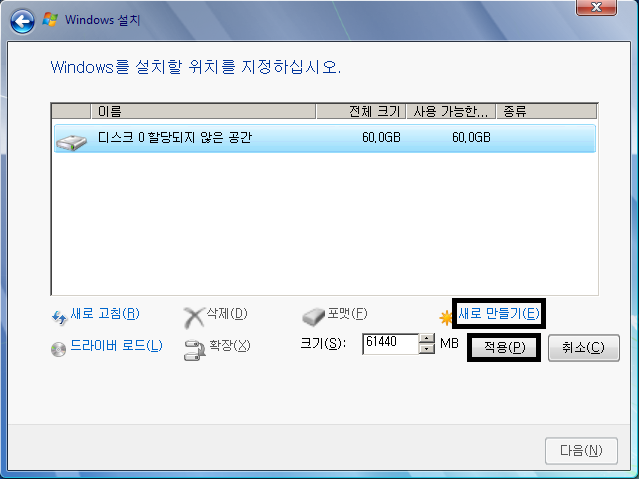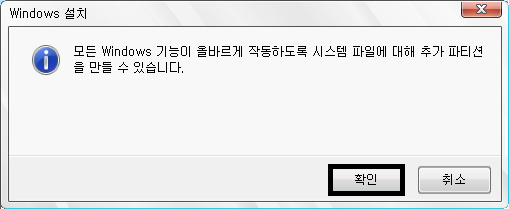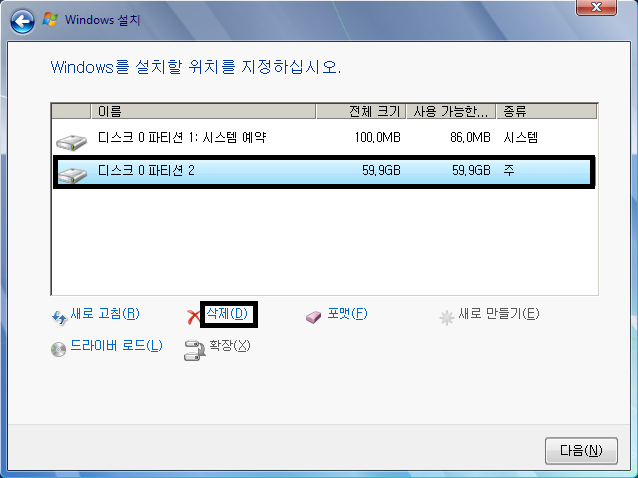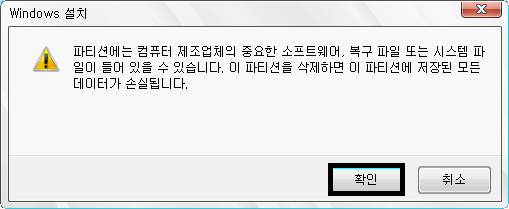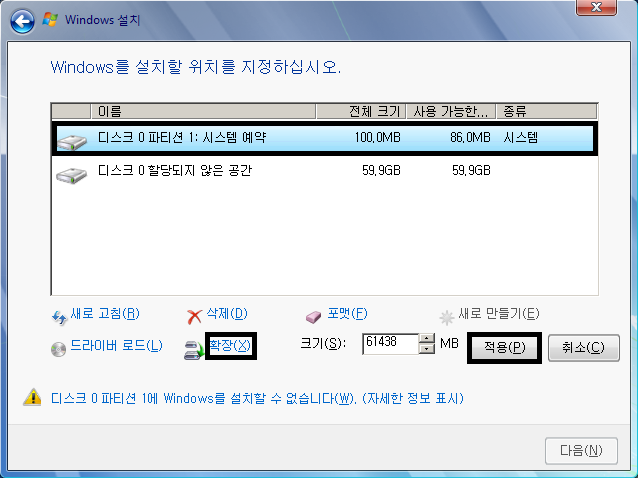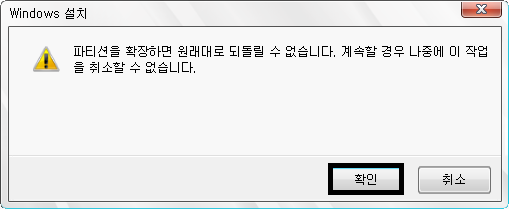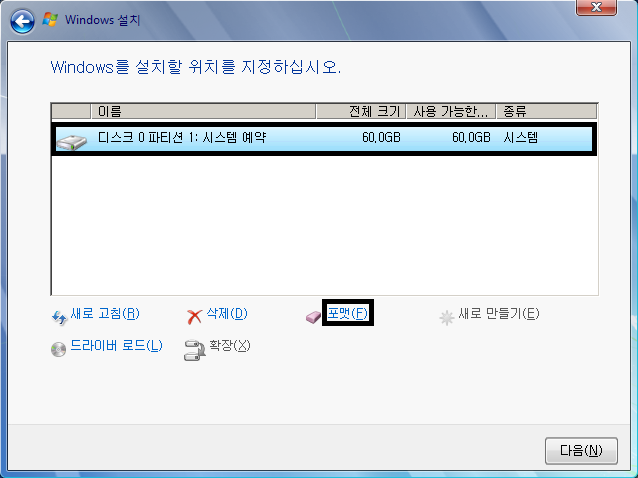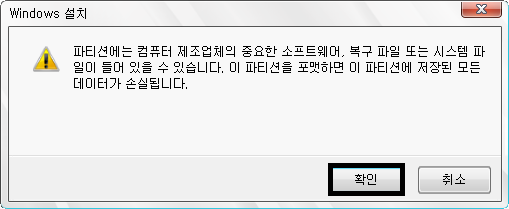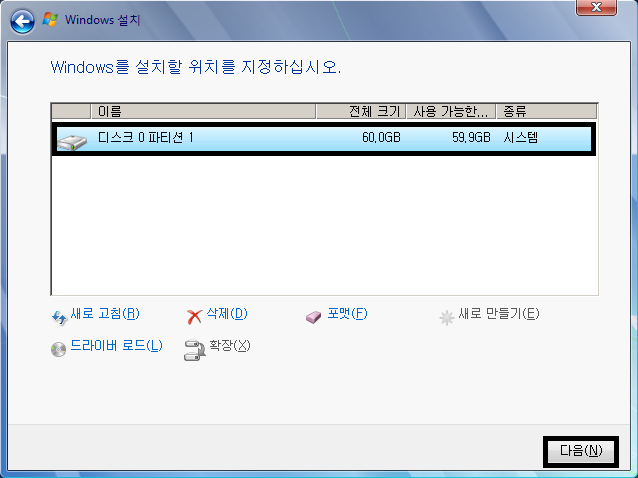윈도우 7 부터는 BitLocker라는 윈도우의 하드디스크 잠금 프로그램 때문에 부팅 파일이 있는 파티션과 시스템이 구동되는 파티션(일반적으로 C:) 을 분리해야 했습니다. 부팅 파일이 있는 파티션과 시스템이 구동되는 파티션을 분리하지 않으면 부팅 파일도 같이 암호화되어 부팅할 수 없게 됩니다.
그래서 만든 것이 시스템 예약 파티션인데 100MB(윈도우8은 250MB)의 용량에다 부팅 파일들을 넣은 것입니다. 그런데 이 시스템 예약 파티션이 분리되어 있으면 프로그램 실행시 오류가 발생하는 경우가 있습니다. (VirtualFDD 등) 그리고 모든 윈도우 7에서 BitLocker가 지원되는 것도 아니기 때문에 대다수의 사용자들은 필요가 없습니다. 그래서 이번 글에서는 윈도우 설치 시 시스템 예약 파티션을 분리하지 않도록 하는 방법을 알아볼 것입니다.
1. DiskPart 이용하기
Windows 설치 화면 왼쪽 아래의 '컴퓨터 복구' 를 클릭합니다.
'Windows 시작 문제를 해결하는 데 유용한 복구 도구를 사용합니다.' 를 선택하고 다음을 클릭합니다.
명령 프롬프트를 클릭합니다.
명령 프롬프트에서 아래 명령을 순서대로 입력합니다. 단, 잘못 입력하는 경우 데이터를 홀랑 날려먹을 수 있으니 주의하세요.^^
|
diskpart list disk select disk 0 create partition primary size=10000000 exit
|
여기서 list disk를 하신 후 윈도우를 설치한 디스크 번호를 기억하신 후 0 대신 입력해 줍니다. 그리고 size 부분에서는 MB로 하고 디스크의 모든 공간을 사용하실 경우 생략하셔도 됩니다.
창을 닫고 윈도우 설치 화면으로 가시면 아래와 같이 아까 설정한 파티션이 보일 것입니다.
2. 윈도우 설치 화면에서 직접 하기
아래와 같이 아예 파티션을 세팅하지 않았다고 가정하고 시작해 봅시다.
'드라이브 옵션(고급)' 을 클릭합니다.
'새로 만들기' 를 클릭하여 원하는 크기를 입력하고 적용을 클릭합니다.
시스템 예약 파티션을 만들겠다고 물어보는 것인데 일단은 확인을 클릭해줍니다. 여기서 취소를 클릭하면 계속 진행할 수 없습니다.
두번째 파티션을 클릭하고 삭제를 클릭합니다.
확인을 클릭합니다.
시스템 예약 파티션을 클릭하고 확장을 클릭합니다. 여기서 원하는 크기를 입력하고 적용을 클릭합니다.
확인을 클릭합니다.
아까 확장한 파티션을 선택하고 포맷을 클릭합니다.
확인을 클릭합니다.
이제 파티션 설정 작업이 완료되었습니다.
만약 윈도우를 이미 설치하신 경우 이 방법을 적용하기 위해 재설치를 하실 필요는 없습니다. 윈도우 재설치 없이 시스템 예약 파티션을 없애는 방법에 대해서는 나중에 포스팅할 예정입니다.
-

컴퓨터매니아
DiskPart에 select disk 0 하신 뒤에 "[b]list par[/b]" 을 입력하시면 아래와 같이 설정된 파티션 목록이 출력됩니다.2018/08/04 01:27
(파티션 목록은 다를 수 있습니다.)
[IMG]https://i.imgur.com/IPBNO7x.png[/IMG]
그 중에서 윈도우 설치를 원하는 파티션을 찾은 뒤 [b]select partition [파티션번호] [/b] 를 입력합니다.
마지막으로, 포맷을 위해서 [rb]format fs=ntfs quick [/rb]을 입력합니다. -
 나그네
raid 부팅 uefi 설치시 위방법은 제거가 안대는군요;;2013/08/05 18:45
나그네
raid 부팅 uefi 설치시 위방법은 제거가 안대는군요;;2013/08/05 18:45 -

컴퓨터매니아
음 저는 UEFI나 RAID를 사용하지 않아서 잘 모르겠습니다.2013/08/06 11:01
혹시 더 자세히 설명해 주실 수 있으신가요? -
 HAN
안녕하세요. 윈도우 7 설치 후 missing operating system 오류 때문에 찾다가 들렸는데요. Diskpart 이용 시 list disk를 하니 사용 가능에 전부 0b 라고 나와서 create partition primary 하니까 '가상 디스크 서비스 오류: 이 작업에 사용할 수 있는 공간이 부족합니다.'라고 나오네요.2013/08/18 15:06
HAN
안녕하세요. 윈도우 7 설치 후 missing operating system 오류 때문에 찾다가 들렸는데요. Diskpart 이용 시 list disk를 하니 사용 가능에 전부 0b 라고 나와서 create partition primary 하니까 '가상 디스크 서비스 오류: 이 작업에 사용할 수 있는 공간이 부족합니다.'라고 나오네요.2013/08/18 15:06
http://kin.naver.com/qna/detail.nhn?d1id=1&dirId=10301&docId=178842541 지금 제 문제 상황입니다. 혹시나 해결의 실마리를 알고 계신다면 조언 좀 부탁드립니다... 사진 보시면 이상한게 디스크 0이 대체 어디서 튀어나왔냐 입니다. 그리고 윈도우 설치 후 다시 윈도우 설치 화면에서 복구로 들어가면 디스크 0에 설치하면 C드라이브라고 나오고 디스크 1에 설치하면 D드라이브라고 나옵니다. 디스크 1을 파티션1, 파티션 2로 분할하면 디스크 1의 파티션 1이 D, 디스크 1의 파티션 2가 E드라이브라고 나오더군요. 그래서 윈도우를 아무래도 이상한 15gb의 디스크 0(C드라이브라고 되어있는)에 설치해도 'missing operating system'이라고 뜨기는 매 한가지입니다. -

컴퓨터매니아
14.9GB의 파티션은 삼성 복구 파티션(부팅화면에서 F4였나?를 누르면 들어가는 복구 화면에 사용되는 파티션) 같습니다. 아니면 시스템과 데이터 파티션을 나눠 쓰신다면 파티션 1이 시스템 파티션일 수도 있겠네요.2013/08/18 22:56
어떤 문제가 Missing Operating System 오류를 일으키는지는 모르겠지만 하드웨어적 문제가 아니라면 글에 있는 방법대로 명령 프롬프트에서 diskpart를 사용하셔서 아래 명령을 실행하신 후 다시 파티션을 만드시면 해결될 수도 있을 것 같습니다. [rb](아래 명령 실행시 모든 데이터가 날아갑니다.)[/rb]
[b] select disk 0
clean[/b] -
 훗
고맙습니다 당신은 축복받으실거에요~2013/10/04 13:02
훗
고맙습니다 당신은 축복받으실거에요~2013/10/04 13:02
파티션분할되서 엄청 찜찜햇엇는데 이글보고 바로해결했네요^^ -
 병길
안녕하세요2013/12/28 22:17
병길
안녕하세요2013/12/28 22:17
글보고 윈도우설치했는데 걸리는게있네요
일단 노트북이고 ssd인데
위글대로 다했는데 모르고 포맷을 안누르고 그냥 설치해버렸습니다
위방법대로 하기전 파티션4개가량은 전부 삭제만 눌러놓고 한건데 크게 상관은없나요? -
 ㅁ
대단히 감사합니다2015/10/05 05:35
ㅁ
대단히 감사합니다2015/10/05 05:35 -
 dsy10240
명령프롬프트는 SHIFT+F10 누르면 꺼내지는데....굳이 그럴 필요까지 있나요?ㅋㅋ2015/10/05 22:15
dsy10240
명령프롬프트는 SHIFT+F10 누르면 꺼내지는데....굳이 그럴 필요까지 있나요?ㅋㅋ2015/10/05 22:15 -
 살려주세요
디스크팩 입력하고 리스트 디스크입력한뒤 보면 사용가능 용량이 0입니다;이거 어떡해 늘리죠?2016/08/17 20:41
살려주세요
디스크팩 입력하고 리스트 디스크입력한뒤 보면 사용가능 용량이 0입니다;이거 어떡해 늘리죠?2016/08/17 20:41 -

컴퓨터매니아
해당 디스크에 파티션이 생성되어 있는 경우는 사용 가능 용량이 0으로 표시됩니다. 아래 명령으로 해당 디스크에 생성되어 있는 기존 파티션을 지우고 설치하시면 됩니다. [rb](아래 명령 실행시 기존 데이터는 모두 삭제됩니다.)[/rb]2016/08/31 23:52
[b] diskpart
list disk
select disk 0(또는 해당 디스크번호)
clean[/b]
- 방문자
- 2390810
- Today
- 156
- Yesterday
- 337
- 카리스마조
- 사이트차단
- CCL
- seo
- 구글 애드센스
- 헥스
- 티스토리 데이터
- pc최적화 프로그램
- 헌법재판소
- XpressEngine
- ServerSignature
- 도메인
- 컴퓨터켜진시간
- IIS
- 초대장
- 티스토리
- avast
- html
- Windows업데이트
- 스크립트
- 포트포워딩
- 블로그
- Uninstaller
- 업타임
- 마우스
- 탄핵심판
- 호스팅
- Line Feed
- 애드센스
- 종료